Win11系统相较于以往系统在一些功能设置上有所不同,就拿开始菜单来说有了很大的改变,这使得有部分用户使用不习惯,因此想要将其改回Win10样式,那么应该如何操作呢?下面小编为大家介绍Win11开始菜单改成Win10模式的方法,我们一起来了解下吧。
操作方法:
第一步,打开注册表。
1、win r打开运行框。
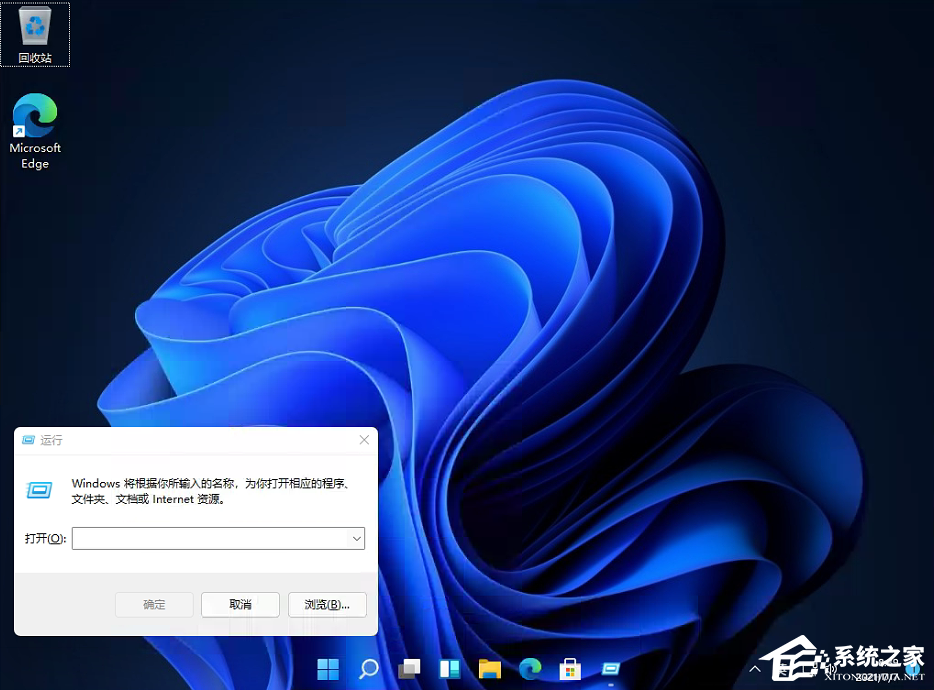
2、输入【regedit】回车打开。

第二步,定位到这里 HKEY_CURRENT_USERSoftwareMicrosoftWindowsCurrentVersionExplorerAdvanced
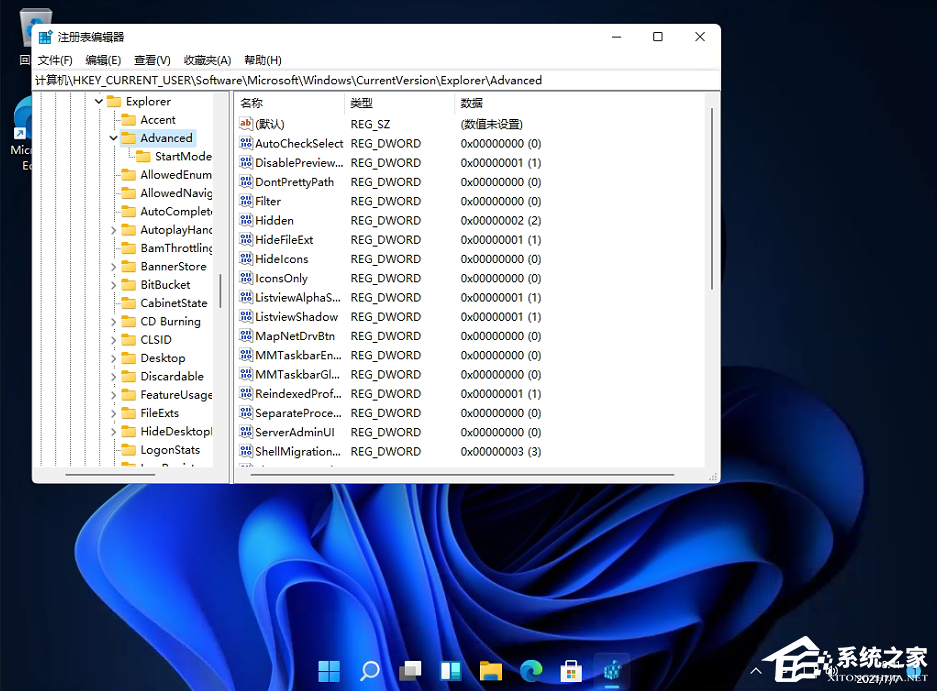
第三步,创建名为Start_ShowClassicMode的DWORD,值为1,十六进制的(默认就是)。
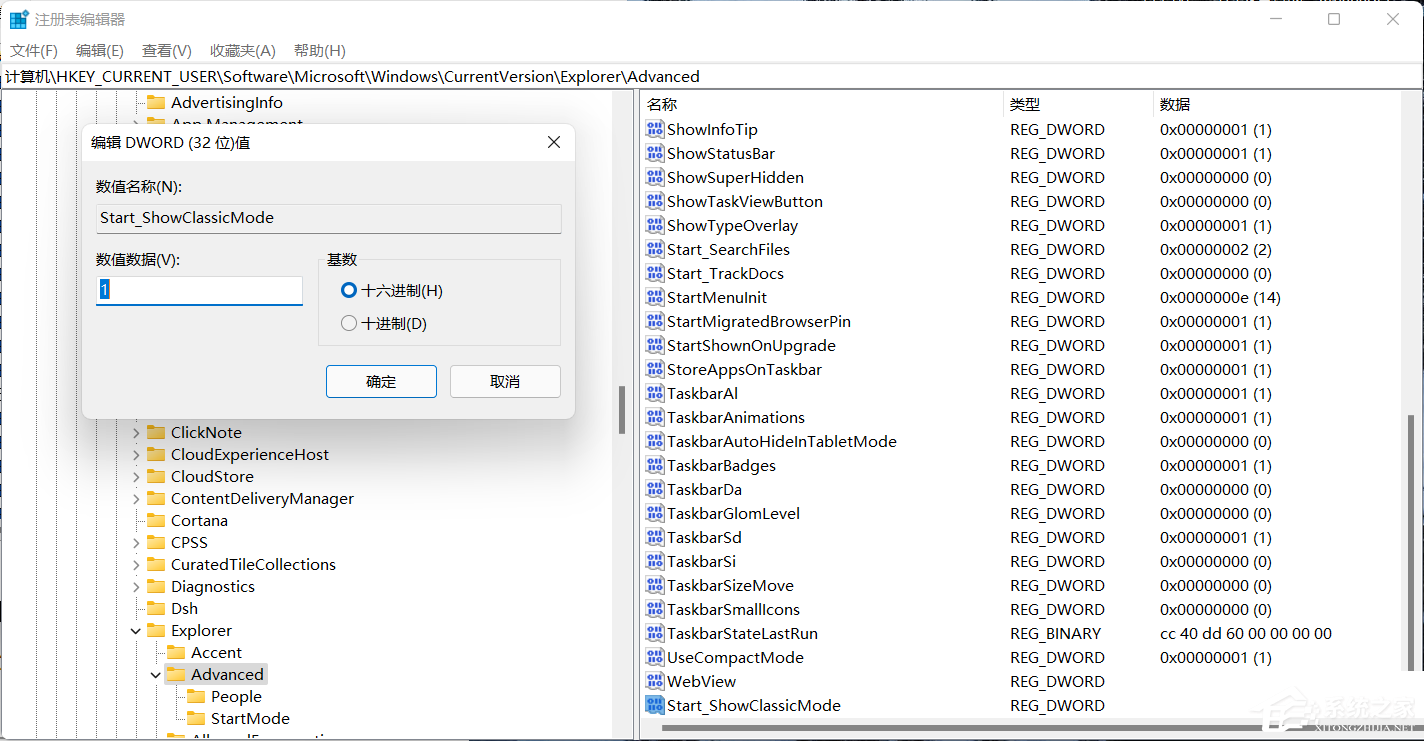
第四步,重启explorer进程。
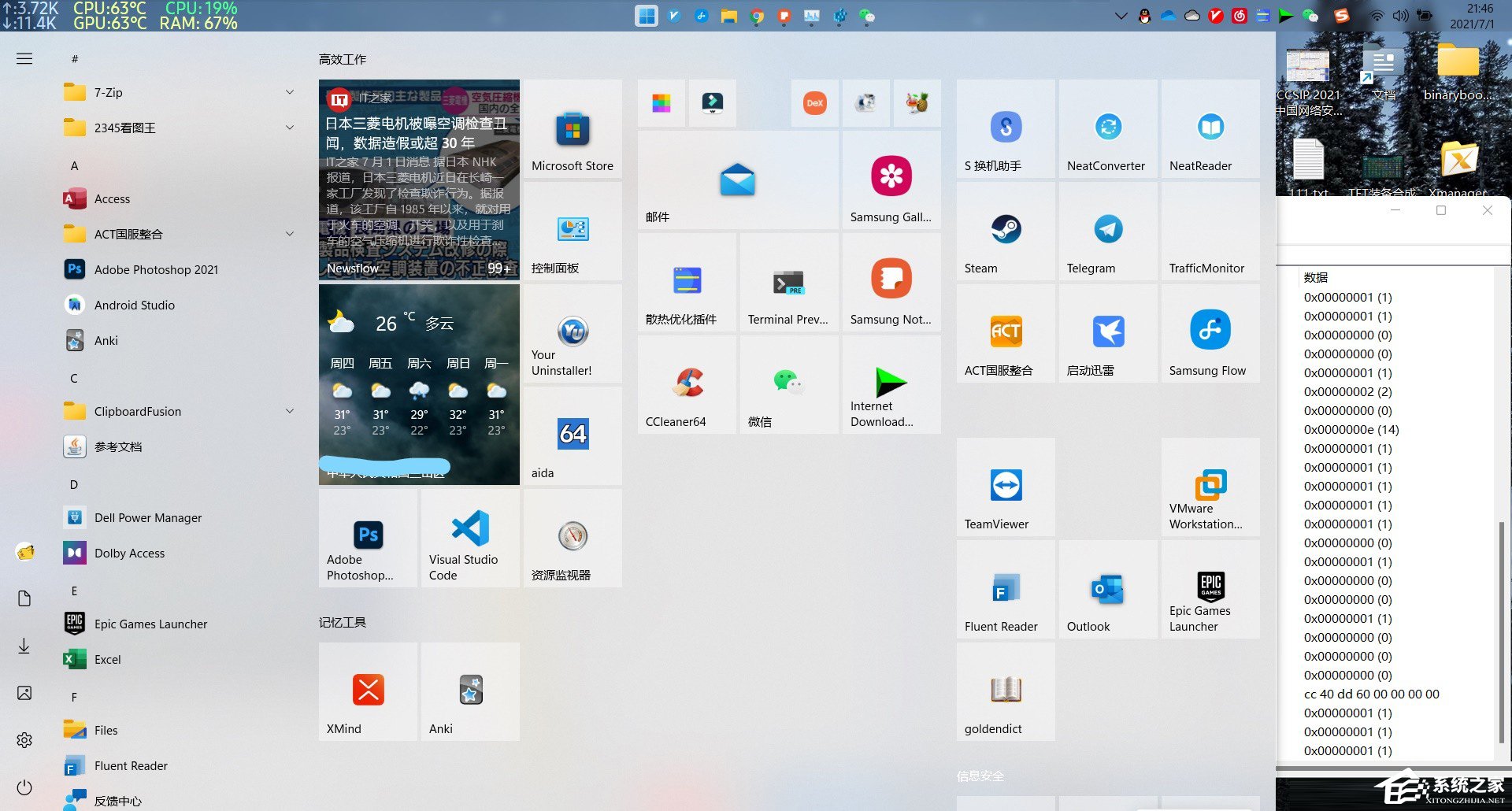
想变回Win11开始菜单,删除创建的DWORD,重启explorer进程即可。
本篇电脑技术文章《Win11开始菜单改成Win10模式的方法》由下载火(xiazaihuo.com)纯净系统之家网一键重装软件下载平台整理发布,下载火系统重装工具网可以一键制作系统启动盘,也可在线一键重装系统,重装好的系统干净纯净没有预装软件!Win11如何绕过检测来安装?Win11跳过检测安装的方法
Win11如何绕过检测来安装?Win11系统是当下最新的电脑操作系统,但是对电脑的硬件有一定的要求,不是所有的电脑都是可以直接安装的,在我们安装Win11时系统会自动检测我们的系统,如果通不过检测会导致安装失败,对此我们可以想方法绕过检测来安装Win11。






